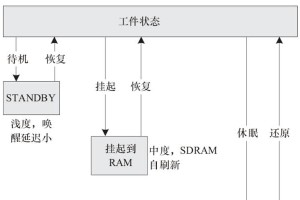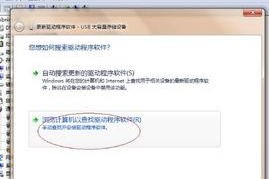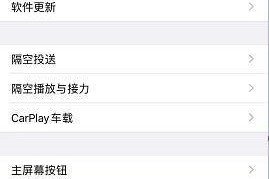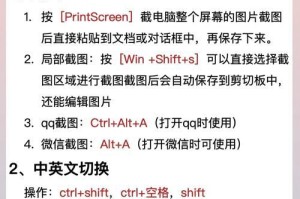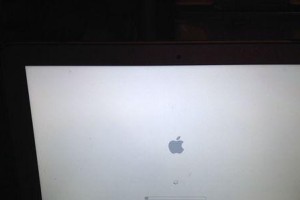电脑蓝屏问题是许多电脑用户都会面临的一种常见故障。当我们在使用电脑过程中突然出现蓝屏现象时,往往会感到困惑和烦恼。本文将为大家介绍一些解决电脑蓝屏的有效方法和步骤,希望能帮助大家快速解决这一问题,恢复正常使用。
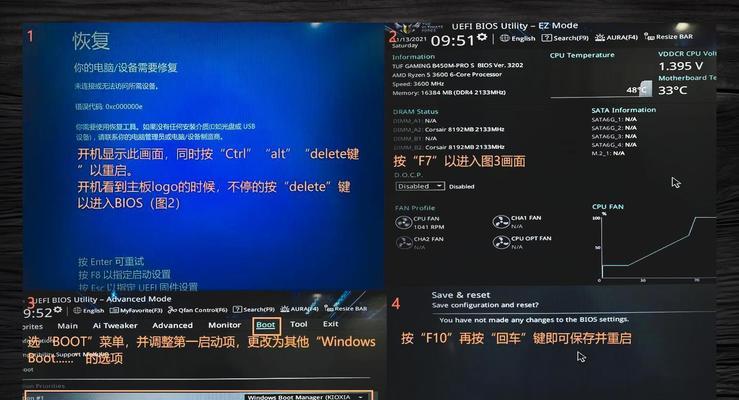
检查硬件连接是否松动
电脑蓝屏问题可能是由于硬件连接不良引起的。我们可以先检查一下电脑的硬件连接是否松动,包括内存条、硬盘、显卡等,如果发现有松动的情况,应重新插好,并确保连接牢固稳定。
清理内存和硬盘
过多的缓存文件和垃圾文件可能会导致电脑运行缓慢甚至蓝屏。我们可以使用系统自带的清理工具或第三方清理软件进行内存和硬盘的清理,清除无用的文件和数据,从而提高电脑的运行速度。
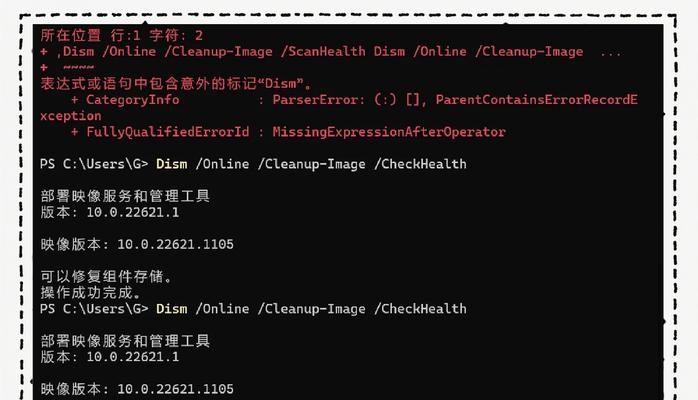
更新或回滚驱动程序
驱动程序的问题是引起电脑蓝屏的常见原因之一。我们可以尝试更新电脑的驱动程序,特别是显卡和声卡等关键驱动。如果电脑蓝屏问题发生在最近更新了驱动程序之后,可以尝试回滚到之前版本的驱动程序,看是否能够解决问题。
运行杀毒软件扫描
电脑病毒可能会导致系统崩溃和蓝屏现象。我们可以运行杀毒软件对电脑进行全盘扫描,清除可能存在的病毒和恶意软件,确保电脑系统的安全和稳定。
检查电脑内存
内存问题是导致电脑蓝屏的一个常见原因。我们可以通过运行Windows自带的内存诊断工具来检测电脑内存是否出现问题,并进行修复或更换。
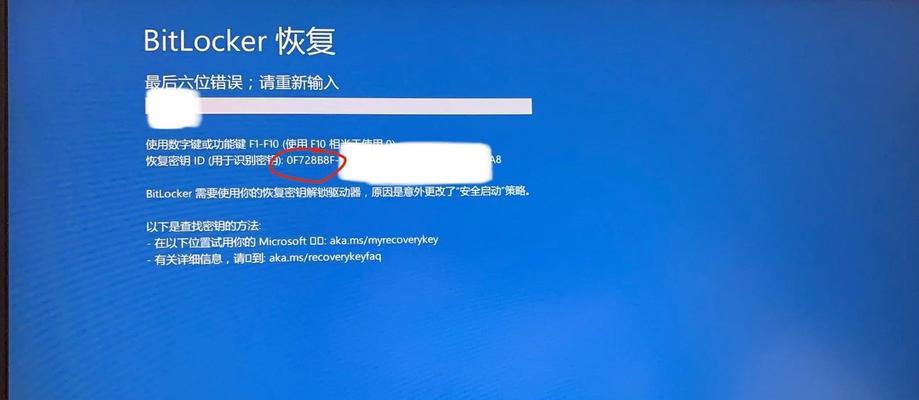
检查硬件故障
某些硬件故障也可能导致电脑蓝屏。比如电源供电不稳定、硬盘损坏等。如果其他方法无法解决蓝屏问题,我们可以考虑检查一下硬件是否出现故障,并及时修复或更换。
执行系统还原
如果电脑蓝屏问题发生在最近安装了新软件或驱动程序之后,可以尝试执行系统还原,将系统恢复到出现问题之前的状态,以解决蓝屏问题。
禁用自动重启选项
有时电脑蓝屏后会自动重启,我们可以禁用这个选项。通过禁用自动重启,可以让电脑停留在蓝屏错误提示页面,方便我们查看具体的错误信息,并根据错误代码进行进一步的故障排查和修复。
检查硬件兼容性
某些硬件设备可能存在兼容性问题,导致电脑蓝屏。我们可以查看硬件设备的官方网站,确认其与操作系统的兼容性,并及时更新驱动程序或升级硬件固件,以解决兼容性问题。
重装操作系统
如果以上方法都无法解决电脑蓝屏问题,我们可以考虑重装操作系统。在进行重装之前,建议先备份重要的数据和文件,以免数据丢失。重装操作系统可以清除系统中的各种错误和问题,使电脑恢复到初始状态。
检查电脑散热情况
过高的温度也可能导致电脑蓝屏。我们可以清理电脑内部的灰尘,确保散热器和风扇正常工作,保持良好的散热环境,以提高电脑的稳定性。
更新操作系统补丁
操作系统补丁可以修复一些已知的安全漏洞和bug,提高系统的稳定性。我们可以及时更新操作系统的补丁,以减少电脑蓝屏问题的发生。
检查电源问题
电源问题也可能导致电脑蓝屏。我们可以检查电源线是否插紧、电源是否供电稳定等问题,并及时修复或更换有问题的电源设备。
寻求专业帮助
如果以上方法都无法解决电脑蓝屏问题,我们可以考虑寻求专业的计算机维修人员帮助。他们可以通过进一步的诊断和修复,解决我们遇到的蓝屏问题。
电脑蓝屏问题可能由多种原因引起,但通过以上提到的方法和步骤,我们可以尝试解决大部分蓝屏问题。如果问题仍无法解决,建议寻求专业帮助,以确保电脑能够正常使用,并避免数据丢失。